LastPass: Wystąpił błąd podczas kontaktu z serwerem

Jeśli LastPass nie może się połączyć z serwerami, wyczyść lokalną pamięć podręczną, zaktualizuj menedżera haseł i wyłącz rozszerzenia przeglądarki.

Ostatnią rzeczą, jaką chcesz zrobić podczas korzystania z menedżera haseł, jest brak możliwości zalogowania się na swoje konto. Masz tam narzędzie, które ma pomóc Ci zarządzać wszystkimi hasłami, ale nie masz do niego dostępu. W tym przewodniku zbadamy, jak rozwiązać problemy z logowaniem LastPass i odzyskać dostęp do menedżera haseł.
⇒ Uwaga : Niestety problemy z logowaniem są dość częste na LastPass. Sprawdź, czy inni użytkownicy zgłaszali podobne problemy z logowaniem . Być może LastPass jest w trakcie poważnej awarii, a firma już pracuje nad poprawką.
Sprawdź, czy klawisz Caps Lock jest włączony czy wyłączony. Następnie sprawdź układ klawiatury, zwłaszcza jeśli w nazwie użytkownika lub haśle występują znaki specjalne. Najedź kursorem na ikonę języka klawiatury na pasku zadań, aby sprawdzić bieżącą konfigurację.
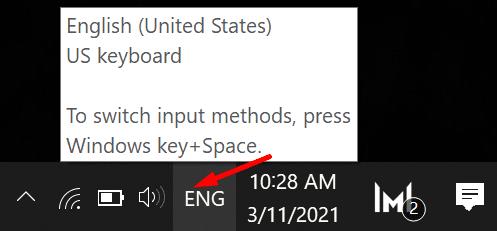
Jeśli chcesz zmienić układ klawiatury, kliknij ikonę języka klawiatury i wybierz inną opcję wprowadzania języka.
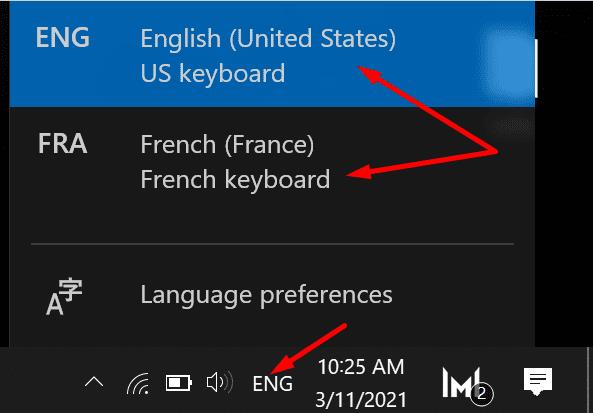
Uruchom dokument Notatnika i wpisz swoje hasło lub hasło główne. Dokładnie sprawdź hasło, aby upewnić się, że nie ma literówek. Następnie skopiuj go do aplikacji i sprawdź, czy możesz się zalogować.
Jeśli nie możesz zalogować się na swoje konto za pomocą samodzielnej aplikacji, spróbuj zalogować się przez internet. Wejdź na https://lastpass.com i sprawdź, czy możesz się zalogować. Sprawdź aktualizacje i zaktualizuj przeglądarkę, jeśli jest dostępna nowsza wersja.
Dodatkowo odinstaluj rozszerzenie LastPass, zamknij przeglądarkę, uruchom ją ponownie i zainstaluj ponownie rozszerzenie.
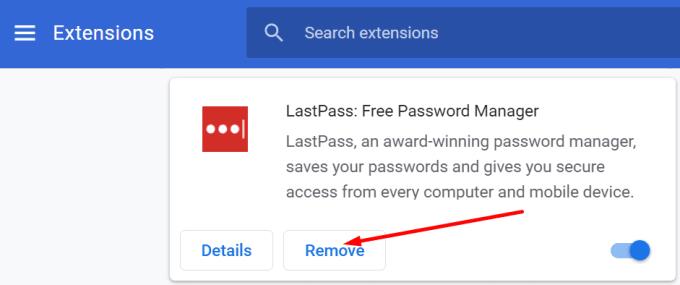
Jeśli nadal nie możesz zalogować się do LastPass, wyłącz wszystkie rozszerzenia przeglądarki oprócz LastPass. Może niektóre z twoich rozszerzeń zakłócają LastPass. Kliknij menu przeglądarki, wybierz Rozszerzenia (lub Więcej narzędzi, a następnie kliknij Rozszerzenia) i ręcznie wyłącz wszystkie rozszerzenia.
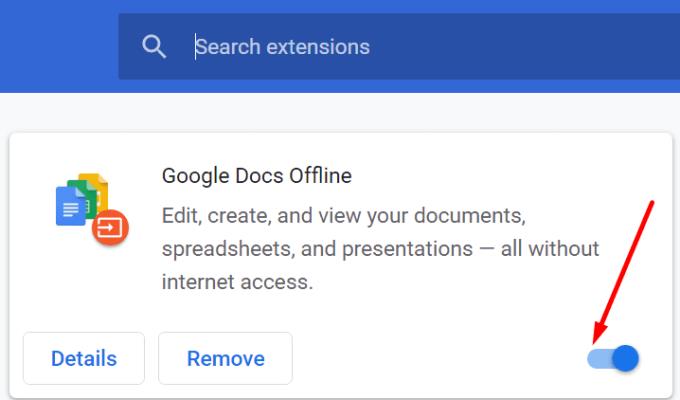
Ponadto przejdź do C:\Users\UserName\AppData\LocalLow , wybierz folder LastPass i usuń wszystkie pliki z tego folderu. Sprawdź wyniki.
Sprawdź, czy masz włączoną opcję zaawansowaną, która mówi „ Zezwalaj tylko na logowanie z wybranych krajów ”. Jeśli niedawno przeprowadziłeś się do innego kraju, posiadanie tej opcji może uniemożliwić Ci zalogowanie się na swoje konto. Kiedy tak się stanie, LastPass może również wyświetlić następujący komunikat o błędzie: „LastPass nie rozpoznaje tego urządzenia lub jesteś w nowej lokalizacji”.
Aby ominąć ten problem (lub uniknąć go w przyszłości), wyłącz opcję logowania z wybranych krajów i wyłącz VPN, jeśli z niej korzystasz.
Kliknij swoje zdjęcie profilowe i wybierz Ustawienia konta .
Następnie przewiń w dół do Pokaż ustawienia zaawansowane .
Przewiń w dół do bezpieczeństwa i odznacz pole. Zezwalaj na logowanie tylko z wybranych krajów .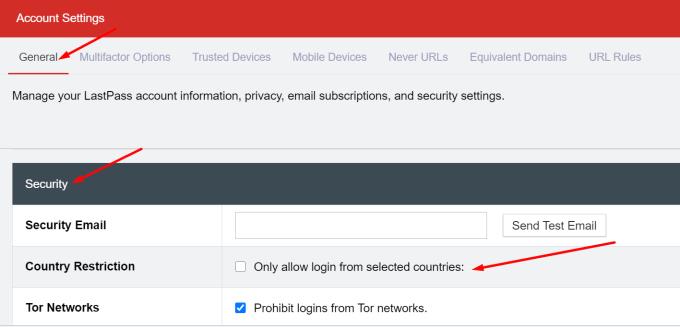
Zapisz zmiany i sprawdź, czy ta akcja zmniejsza częstotliwość problemów z logowaniem.
Serwery LastPass mogą odmówić weryfikacji żądania połączenia, jeśli ustawienia daty i czasu systemu są nieprawidłowe.
Przejdź do Ustawienia , wybierz Czas i język , a następnie wybierz Data i godzina w lewym okienku.
Włącz opcje umożliwiające komputerowi automatyczne ustawianie czasu i strefy czasowej.
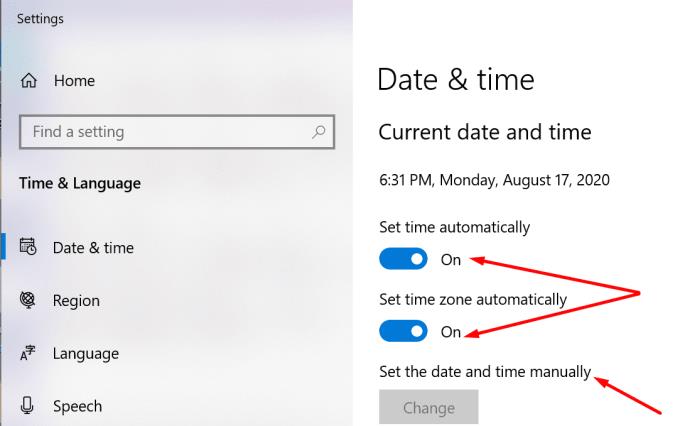
Jeśli zapomniałeś hasła LastPass, możesz spróbować odzyskać swoje konto. Pamiętaj, że LastPass nie przechowuje Twojego hasła głównego. Oznacza to, że firma nie może Ci go odesłać, jeśli go zapomnisz. Jedyne rozwiązanie, jakie Ci pozostało, to przejście na stronę odzyskiwania konta i włączenie hasła jednorazowego .
Aby ta metoda działała, musisz uzyskać dostęp do strony odzyskiwania konta z komputera i przeglądarki, których wcześniej używałeś do logowania się do LastPass. W przeciwnym razie nie będziesz w stanie zresetować hasła.
Warto wspomnieć, że nie będziesz mógł skorzystać z tego rozwiązania, jeśli niedawno wyczyściłeś pamięć podręczną przeglądarki lub zmieniłeś hasło główne. W ostateczności możesz spróbować cofnąć zmianę hasła głównego LastPass .
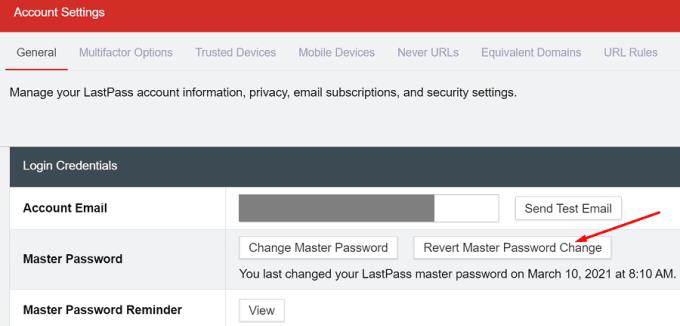
Jeśli problem z logowaniem dotyczy tylko aplikacji mobilnej LastPass, sprawdź aktualizacje i zainstaluj najnowszą wersję aplikacji. Dodatkowo sprawdź ustawienia daty i godziny w telefonie i upewnij się, że są poprawne. Twój kod 2FA zostanie wyłączony, jeśli używasz nieprawidłowych ustawień daty i godziny. Jeśli problem będzie się powtarzał, zainstaluj ponownie aplikację.
Przy okazji, pamiętaj, że nie możesz odzyskać swojego konta za pomocą aplikacji mobilnej LastPass.
Co zaskakujące, problemy z logowaniem to jedne z najczęstszych problemów dotykających użytkowników LastPass. Aby rozwiązać problem, upewnij się, że wpisujesz właściwe znaki, wyłącz oprogramowanie do ukrywania VPN lub adresu IP, wyłącz rozszerzenia przeglądarki i zresetuj hasło. Jak często występują problemy z logowaniem LastPass? Jakie metody rozwiązywania problemów miały najwyższy wskaźnik sukcesu w Twoim przypadku? Podziel się swoimi przemyśleniami w komentarzach poniżej.
Jeśli LastPass nie może się połączyć z serwerami, wyczyść lokalną pamięć podręczną, zaktualizuj menedżera haseł i wyłącz rozszerzenia przeglądarki.
Dodając równoważne domeny w ustawieniach LastPass, upewnij się, że używasz prawidłowej składni. Nie używaj http:// w ciągu.
Jeśli LastPass nie rozpozna Twojego odcisku palca, upewnij się, że Twój system jest aktualny i wyczyść pamięć podręczną aplikacji.
Jeśli LastPass nadal Cię wylogowuje, sprawdź ustawienia i wyłącz opcję, która automatycznie wyloguje Cię po zamknięciu przeglądarki.
Jeśli LastPass nie zapisze nowych haseł, inne menedżery haseł lub przeglądarka mogą uniemożliwiać narzędziu zapisanie nowych danych logowania.
Jeśli LastPass nie może połączyć się ze swoimi serwerami, wyczyść lokalną pamięć podręczną, zaktualizuj menedżera haseł i wyłącz rozszerzenia przeglądarki.
Jeśli LastPass nie wygeneruje nowych bezpiecznych haseł, wyczyść pamięć podręczną przeglądarki, wyłącz rozszerzenia i spróbuj ponownie.
Kod błędu LastPass 1603 wskazuje, że komputer nie mógł zainstalować menedżera haseł z powodu problemów z konfliktem oprogramowania.
Istnieją dwa główne powody, dla których LastPass nie może automatycznie wypełnić twoich danych logowania: albo funkcja jest wyłączona, albo coś ją blokuje.
Podsumowując, LastPass może nie zsynchronizować danych logowania między przeglądarkami z powodu nieprawidłowych ustawień lub nieaktualnych wersji przeglądarki.
jeśli LastPass nie pamięta twojego komputera jako zaufanego urządzenia, dzieje się tak, ponieważ plik cookie, który utrzymuje twój komputer jako zaufany, zostaje usunięty.
Masz pliki RAR, które chcesz przekonwertować na pliki ZIP? Dowiedz się, jak przekonwertować plik RAR na format ZIP.
Czy musisz zorganizować cykliczne spotkania w MS Teams z tymi samymi członkami zespołu? Dowiedz się, jak ustawić spotkanie cykliczne w Teams.
Pokazujemy, jak zmienić kolor podświetlenia tekstu i pól tekstowych w Adobe Reader w tym przewodniku krok po kroku.
W tym samouczku pokazujemy, jak zmienić domyślne ustawienie powiększenia w programie Adobe Reader.
Spotify może być irytujące, jeśli uruchamia się automatycznie za każdym razem, gdy uruchomisz komputer. Wyłącz automatyczne uruchamianie, korzystając z tych kroków.
Jeśli LastPass nie może się połączyć z serwerami, wyczyść lokalną pamięć podręczną, zaktualizuj menedżera haseł i wyłącz rozszerzenia przeglądarki.
Microsoft Teams obecnie nie obsługuje przesyłania spotkań i połączeń na Twój telewizor natywnie. Jednak można użyć aplikacji do lustra ekranu.
Dowiedz się, jak naprawić błąd OneDrive Kod 0x8004de88, aby przywrócić działanie przechowywania w chmurze.
Zastanawiasz się, jak zintegrować ChatGPT z Microsoft Word? Ten przewodnik pokaże Ci dokładnie, jak to zrobić z dodatkiem ChatGPT do Worda w 3 łatwych krokach.
Utrzymuj czystą pamięć podręczną w przeglądarce Google Chrome, postępuj��c zgodnie z tymi krokami.
















